Notice LENOVO IDEAPAD MIIX 10 FOLIO (59375023)
Liens commerciaux

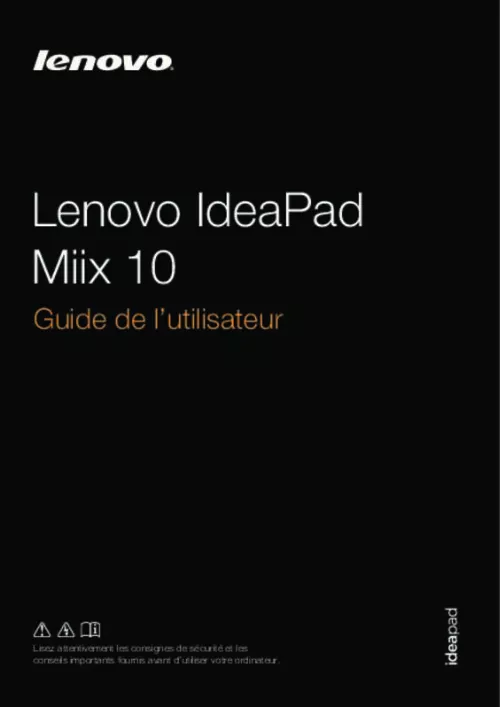
Le mode d'emploi LENOVO IDEAPAD MIIX 10 FOLIO (59375023) vous rend service
Matériel reçu en cadeau sans notice, cherche une aide à l'emploi. Problemes pour creer un dosssier. J'essaie de creer un dossier. Après avoir consulter le web on me conseil de télécharger une application pour le faire est-ce indispensable. Premiere fois donc j attend le resultat...a voir.
Extrait du mode d'emploi LENOVO IDEAPAD MIIX 10 FOLIO (59375023)
Les instructions détaillées pour l'utilisation figurent dans le Guide de l'utilisateur.
• Appuyez sur la touche Windows ( ) + C (situées sur l'folio case). Icône Rechercher L'icône Rechercher vous permet de trouver efficacement ce que vous recherchez, y compris les applications, les paramètres et les fichiers. 11 Chapitre 2. Commencer à utiliser Windows 8 Icône Partager L'icône Partager vous permet d’envoyer à vos amis, ainsi qu’à votre réseau social, des liens, des photos et bien plus encore, sans quitter l’application que vous utilisez. icône Démarrer L'icône Démarrer vous permet d'accéder rapidement à l’écran Démarrer. Icône Périphériques L'icône Périphériques vous permet de vous connecter ou d’envoyer des courriers électroniques vers des périphériques externes, notamment les caméras numériques, les téléviseurs, ou encore les imprimantes. Icône Paramètres L'icône Paramètres vous permet d’effectuer les tâches basiques, telles que le réglage du volume, ou encore l’arrêt de votre ordinateur. Vous pouvez également avoir accès au Panneau de configuration à l'aide du de l'icône Paramètres lorsque vous utilisez l'écran du bureau. 12 Chapitre 2. Commencer à utiliser Windows 8 Mise en mode Veille ou arrêt de l’ordinateur ---------------------------------------------Lorsque vous avez terminé de travailler sur votre ordinateur, vous pouvez le mettre en mode Veille ou l’arrêter. ρ� Mise en mode Veille de l’ordinateur Si vous vous éloignez de votre ordinateur brièvement, mettez-le en mode Veille. Lorsque l’ordinateur est en veille, vous pouvez le réactiver rapidement afin de reprendre son utilisation, sans passer par le processus de démarrage. Pour mettre l’ordinateur en mode Veille, effectuez l’une des actions suivantes : • Appuyez sur le bouton d'alimentation. � Ouvrez les icônes, puis sélectionnez Paramètres Alimentation Veille. Pour allumer l’ordinateur, effectuez l’une des actions suivantes : • Appuyez sur une touche du clavier (située sur l'folio case). Commencer à utiliser Windows 8 Arrêt de l’ordinateur Si vous comptez ne pas utiliser votre ordinateur pendant une période de temps prolongée, arrêtez-le. Pour arrêter votre ordinateur : 1 Ouvrez les icônes, puis sélectionnez Paramètres. [...] Elle peut être combinée avec un folio case et être utilisée comme un ordinateur portable. fixation de la tablette Pour connecter la tablette au folio case. 1 Alignez le connecteur du folio case avec la tablette dans le sens indiqué par la flèche. 1 2 Guidez la tablette dans le sens indiqué par les flèches b et c puis cliquetez en place. 1 Appuyez sur les coins supérieurs du folio case dans le sens indiqué par les flèches a et b. Commencer à utiliser Windows 8 Première configuration du système d’exploitation -------------------------------Lors de la première utilisation, il se pourrait que vous ayez à configurer le système d’exploitation. Les procédures suivantes font parties du processus de configuration : • Acceptation du contrat de licence utilisateur final • Configuration de la connexion Internet • Enregistrement du système d’exploitation • Création d’un compte utilisateur Interfaces du système d’exploitation -------------------------------------------------------------Windows 8 est fourni avec deux interfaces utilisateur principales: l’écran Démarrer et le bureau. Pour basculer entre l’écran Démarrer et le bureau Windows, effectuez l’une des actions suivantes : • Sélectionnez la vignette du bureau Windows sur l’écran de démarrage. • Appuyez sur la touche Windows ( ) + D (situées sur l'folio case). Pour basculer entre le bureau et l’écran de démarrage, effectuez l’une des actions suivantes : • Sélectionnez Démarrer depuis les icônes. � Placez le pointeur de la souris dans le coin inférieur droit, puis sélectionnez la vignette de l’écran Démarrer lorsque celle-ci s’affiche. �cran Démarrer Bureau 10 Chapitre 2. Commencer à utiliser Windows 8 Les icônes -----------------------------------------------------------------------------------------------------------------------Grâce aux cinq icônes, vous disposez de moyens plus modernes et plus rapides d’effectuer un grand nombre de tâches basiques et sont continuellement disponibles, indépendamment de l’application utilisée. Pour afficher les icônes, effectuez l’une des actions suivantes : • Placez le pointeur de la souris dans le coin supérieur ou inférieur droit, jusqu’à ce que la barre des icônes s’affiche. [...]..
Téléchargez votre notice ! Téléchargement gratuit et sans inscription de tous types de documents pour mieux utiliser votre tablette LENOVO IDEAPAD MIIX 10 FOLIO (59375023) : mode d'emploi, notice d'utilisation, manuel d'instruction. Cette notice a été ajoutée le Jeudi 10 Octobre 2013.


